通过 iPhone 或 iPad 使用 FaceTime 通话了解如何在 iPhone 或 iPad 上使用 FaceTime 通话进行视频和音频通话。
你可以在受支持的 iOS 或 iPadOS 设备上通过无线局域网1 或蜂窝网络进行 FaceTime 通话2。在从阿拉伯联合酋长国购买的设备上,FaceTime 通话不可用或可能不会显示。
打开 FaceTime 通话
拨打 FaceTime 通话
使用呼叫等待接听 FaceTime 通话
将 FaceTime 通话接力到另一台设备
录制视频或音频信息
创建 FaceTime 通话链接
添加回应和视频效果
共享屏幕
使用同播共享功能一起观看和聆听内容
FaceTime 通话中的空间音频
过滤背景杂音
使用人像模式虚化背景
在 FaceTime 通话期间打开实时字幕
打开 FaceTime 通话
打开 FaceTime 通话 App,然后登录你的 Apple 账户。你也可以从“设置”>“App”>“FaceTime 通话”中完成这项操作。
如果你使用的是 iPhone,则 FaceTime 通话会自动注册你的电话号码。
如果你使用的是 iPhone 或 iPad,你可以注册自己的电子邮件地址:
前往“设置”>“App”。
轻点“FaceTime 通话”,然后轻点“使用 Apple 账户登录 FaceTime 通话”。
登录你的 Apple 账户。
拨打 FaceTime 通话
要拨打 FaceTime 通话,你需要知道对方的电话号码或对方注册的电子邮件地址。有几种方式可用来拨打 FaceTime 通话:
在 FaceTime 通话 App 中,轻点“新建 FaceTime 通话”,并键入对方的电话号码或电子邮件地址。轻点这个号码或地址,然后轻点“音频”按钮 或“FaceTime 通话”按钮。
如果你在“通讯录”中存有对方的电话号码或电子邮件地址3,则可以开始键入对方的姓名,并在看到相应姓名时轻点它。然后轻点“音频”按钮 或“FaceTime 通话”按钮。
你也可以在打电话期间从 iPhone 上发起 FaceTime 视频通话。轻点“电话”App 中的“FaceTime 通话”图标即可切换到 FaceTime 通话。
了解如何在 FaceTime 视频通话期间创建并使用拟我表情
使用呼叫等待接听 FaceTime 音频通话
当有其他来电(电话或另一个 FaceTime 音频通话)时,你可以选取下面的一个选项:
结束并接听:结束当前通话,并接听来电。
保留并接听:接听来电,并保留当前通话。
拒绝:拒绝来电。
将 FaceTime 通话接力到另一台设备
所有设备必须使用 iOS 16、iPadOS 16、macOS Ventura 或更高版本
你可以将 FaceTime 通话从 iPhone 顺畅地转移到 Mac 或 iPad 上,反过来操作也没问题。接力转移通话时,配对的蓝牙耳机会同时转移到新设备。
了解如何将 FaceTime 通话接力到另一台设备
录制视频或音频信息
如果有人未接听你的 FaceTime 通话,你可以向对方留下视频或音频信息。
了解如何录制视频或音频信息
创建 FaceTime 通话链接
你可以创建 FaceTime 通话链接,并使用“信息”或“邮件”等 App 将链接发送给其他人。对方可以使用这一链接加入或发起通话。
了解如何创建 FaceTime 通话链接
了解如何用安卓或 Windows 设备加入 FaceTime 通话
添加回应和视频效果
在 FaceTime 通话期间,你可以添加全屏视频效果和回应,使相机取景框内充满爱心、五彩纸屑、焰火等有趣的 3D 增强现实效果。
了解如何添加回应和视频效果
共享你的屏幕
你可以在 FaceTime 通话中与他人共享屏幕,以便一起查看照片、浏览网页或相互协助。
了解如何在 FaceTime 通话中共享屏幕
使用同播共享功能一起观看和聆听内容
使用同播共享功能,你可以在 FaceTime 通话中通过受支持的 App 来共享内容,从而与他人一起看视频、一起听音乐或一起进行体能训练。
FaceTime 通话中的空间音频
借助 FaceTime 通话中的空间音频,你的朋友和家人听起来就像正与你共处一室。他们的声音将分散开来,听起来会有清晰的方位感,让通话体验更加顺畅自然。
以下设备支持空间音频:iPhone XR、iPhone XS 各款机型及更新机型、iPad(第 8 代)及更新机型、所有 11 英寸 iPad Pro 机型、12.9 英寸 iPad Pro(第 3 代)及更新机型、iPad Air(第 3 代)及更新机型,以及 iPad mini(第 5 代)及更新机型。
过滤背景音
如果你希望在 FaceTime 通话中让对方清晰地听到你的声音并屏蔽其他声音,则可以打开“语音突显”。这项功能会在 FaceTime 通话中突显你的声音,并屏蔽环境噪音。
如果你希望在 FaceTime 通话中让对方听到你的声音以及你周围的所有声音,则可以打开“宽谱”,从而不对环境噪音进行过滤。
了解如何打开“语音突显”或“宽谱”
以下设备支持“语音突显”和“宽谱”:iPhone XR、iPhone XS 各款机型及更新机型、iPad(第 8 代)及更新机型、所有 11 英寸 iPad Pro 机型、12.9 英寸 iPad Pro(第 3 代)及更新机型、iPad Air(第 3 代)及更新机型,以及 iPad mini(第 5 代)及更新机型。
使用人像模式虚化背景
你可以打开人像模式,以自动虚化背景并让视觉焦点落在你的身上,就像“相机”App 中的人像模式一样。
进行 FaceTime 通话时,轻点你的画中画方块。
轻点个人视频方块左上角的。
要关闭人像模式,请再次轻点“人像模式”按钮。
以下设备支持 FaceTime 通话中的人像模式:装有 iOS 15/iPadOS 15 及更高版本的 iPhone XS Max 及更新机型、iPad Air(第 3 代)及更新机型、iPad mini(第 5 代)及更新机型,以及 iPad Pro(第 3 代)及更新机型。
在 FaceTime 通话期间打开实时字幕
注:实时字幕目前在 iOS 16、iPadOS 16 及更高版本中为 Beta 版。
使用 FaceTime 通话 App 进行视频通话时,你可以打开实时字幕(Beta 版),查看屏幕上转写的对话。有了讲话者指示,可以更轻松地跟上对话节奏。
了解如何在 FaceTime 通话期间打开实时字幕
就 FaceTime 通话获取协助
进一步了解 FaceTime 通话激活警告信息。
如果你无法拨打或接听 FaceTime 通话,请了解该怎么做。
1. 通过无线局域网,你可以在以下任意设备上使用 FaceTime 通话:iPhone 4 或更新机型、iPad Pro(所有机型)、iPad 2 或更新机型、iPad mini(所有机型),以及 iPod touch 第 4 代或更新机型(只有 iPod touch 第 5 代或更新机型支持 FaceTime 音频通话功能)。
2. 利用蜂窝数据套餐,你还可以在以下任意设备上使用 FaceTime 通话,而无需使用无线局域网:iPhone 4s 或更新机型、iPad Pro(所有机型)以及 iPad(第 3 代或更新机型)。
3. 当你轻点某人的联系信息时,FaceTime 通话会尝试使用你为这个人储存的任何支持 FaceTime 通话的电话号码或电子邮件地址进行连接。为了避免给意外接听者拨打电话,请确保你的通讯录准确无误且不包含旧信息或不使用的信息。
发布日期: 2024 年 10 月 17 日